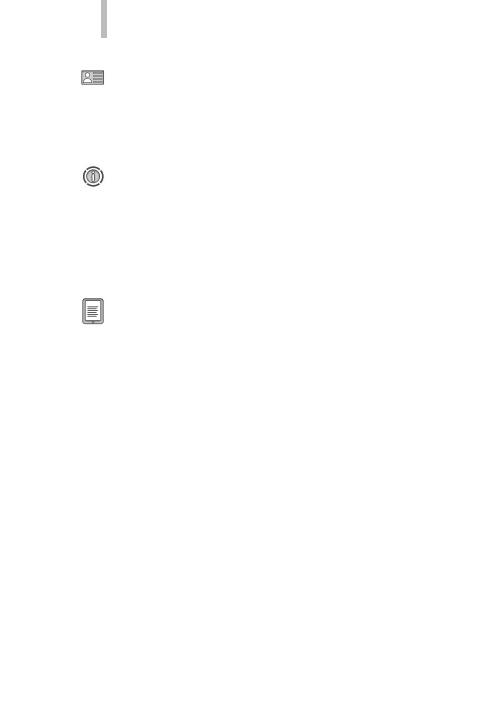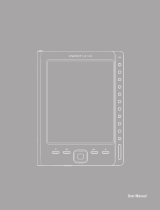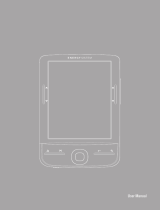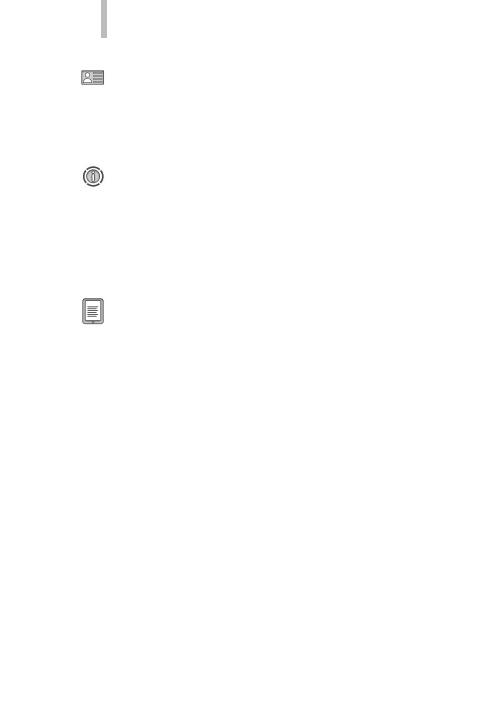
ESPAÑOL
14
bq Cervantes
Datos de usuario
En esta sección podrás desenlazar tu dispositivo,
enlazar el eReader con tu cuenta de Adobe
Digital Editions o leer los términos legales.
Información del dispositivo
Aquí encontrarás información sobre la batería,
la memoria interna, la tarjeta SD, otros datos
sobre el rmware del dispositivo y actualizar
con la última versión disponible o restaurar
ajustes de fábrica tu eReader.
Opciones del dispositivo
- Idioma: puedes elegir entre español, catalán,
vasco, gallego, inglés y portugués.
- Fecha y hora: selecciona tu zona horaria.
- Diccionarios: puedes seleccionar el
diccionario que deseas usar en tus lecturas.
También puedes consultar la información de
los diccionarios pre-instalados.
- Lector: permite congurar el modo de
paso de página y la información que deseas
mostrar durante la lectura.
- Ahorro de energía: elige el tiempo de espera
hasta que el lector entre en reposo (2, 5, 10 o
20 minutos) o se apague (2, 6, 12 horas, 1, 3
días o 1 semana).